Não importa se você é um iniciante ou um usuário experiente do Affinity Photo, os níveis de ajuste são uma das ferramentas mais importantes para dar os toques finais às suas imagens. Esses níveis especiais permitem que você controle com precisão as cores e os tons de suas imagens, sem alterar os dados originais da imagem. Vamos mergulhar fundo nas funcionalidades e possibilidades dos níveis de ajuste.
Principais descobertas
- Os níveis de ajuste ajudam a manipular as cores e os tons sem modificar a imagem original.
- O acesso aos níveis de ajuste é feito através da paleta de camadas ou do painel de ajuste.
- As configurações podem ser salvas como predefinições e reutilizadas quando necessário.
- Os níveis de ajuste se comportam como cópias da camada subjacente, especialmente em relação aos modos de mesclagem.
Guia passo a passo
Fundamentos dos níveis de ajuste
Os níveis de ajuste no Affinity Photo são uma ótima maneira de realizar edições de imagem de maneira direcionada e não destrutiva. Eles permitem que você faça ajustes específicos sem alterar os dados originais da sua imagem. Isso abre muitas possibilidades criativas.
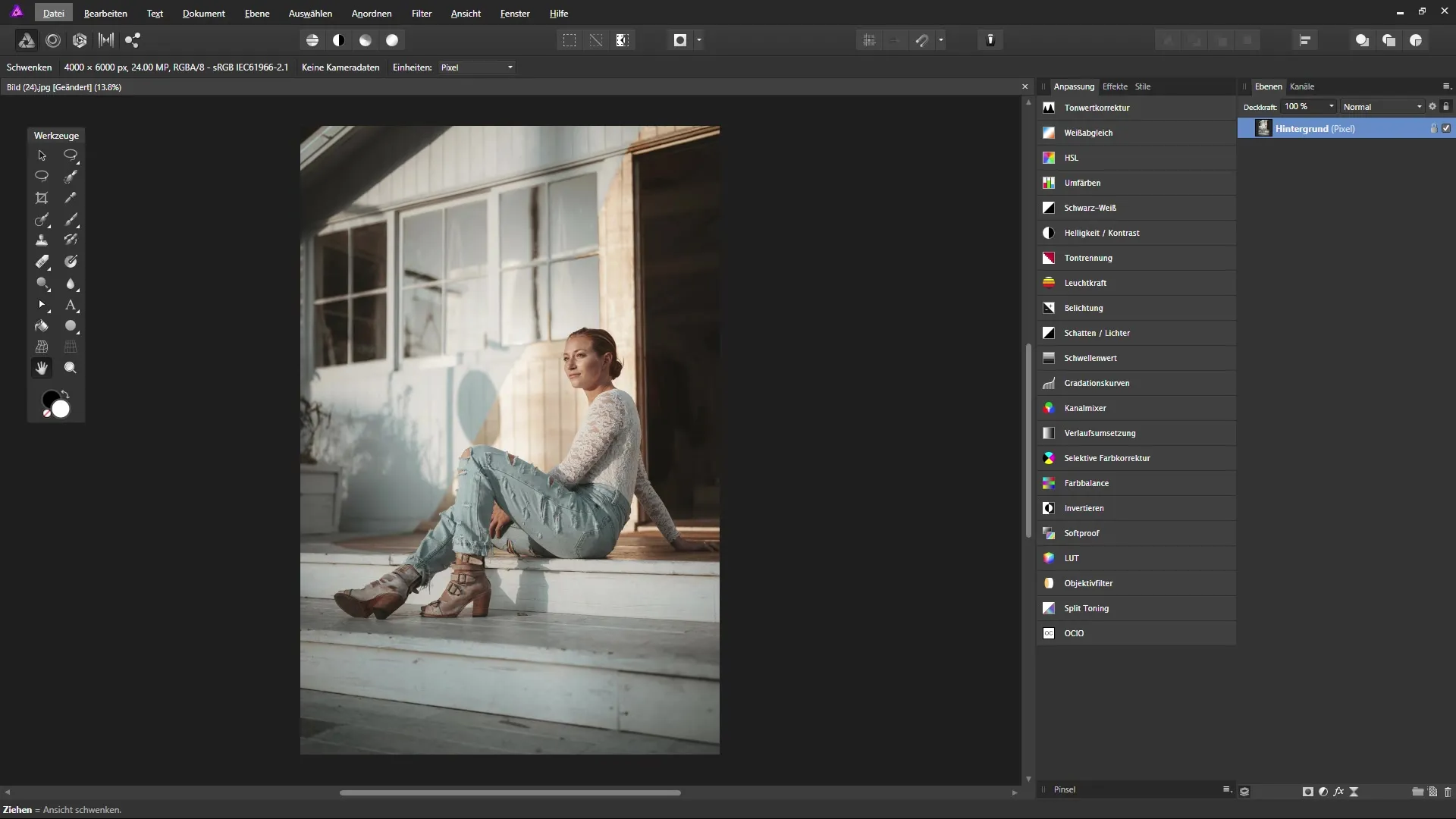
Acesso aos níveis de ajuste
Para usar um nível de ajuste, vá primeiramente para a paleta de camadas no Affinity Photo. Lá, você encontrará no fundo um ícone que representa os níveis de ajuste. Ao clicar nele, um menu se abrirá, oferecendo várias opções de ajuste. Você também pode usar o painel de ajuste, que apresenta várias opções.
Criar uma correção de tonalidade
Por exemplo, se você quiser adicionar uma correção de tonalidade, clique na opção correspondente no menu. Este nível de ajuste será criado acima da camada selecionada mais recentemente. Simultaneamente, uma caixa de diálogo se abrirá, onde você pode fazer suas configurações. Isso é especialmente útil se você precisar de ajustes específicos para sua imagem.
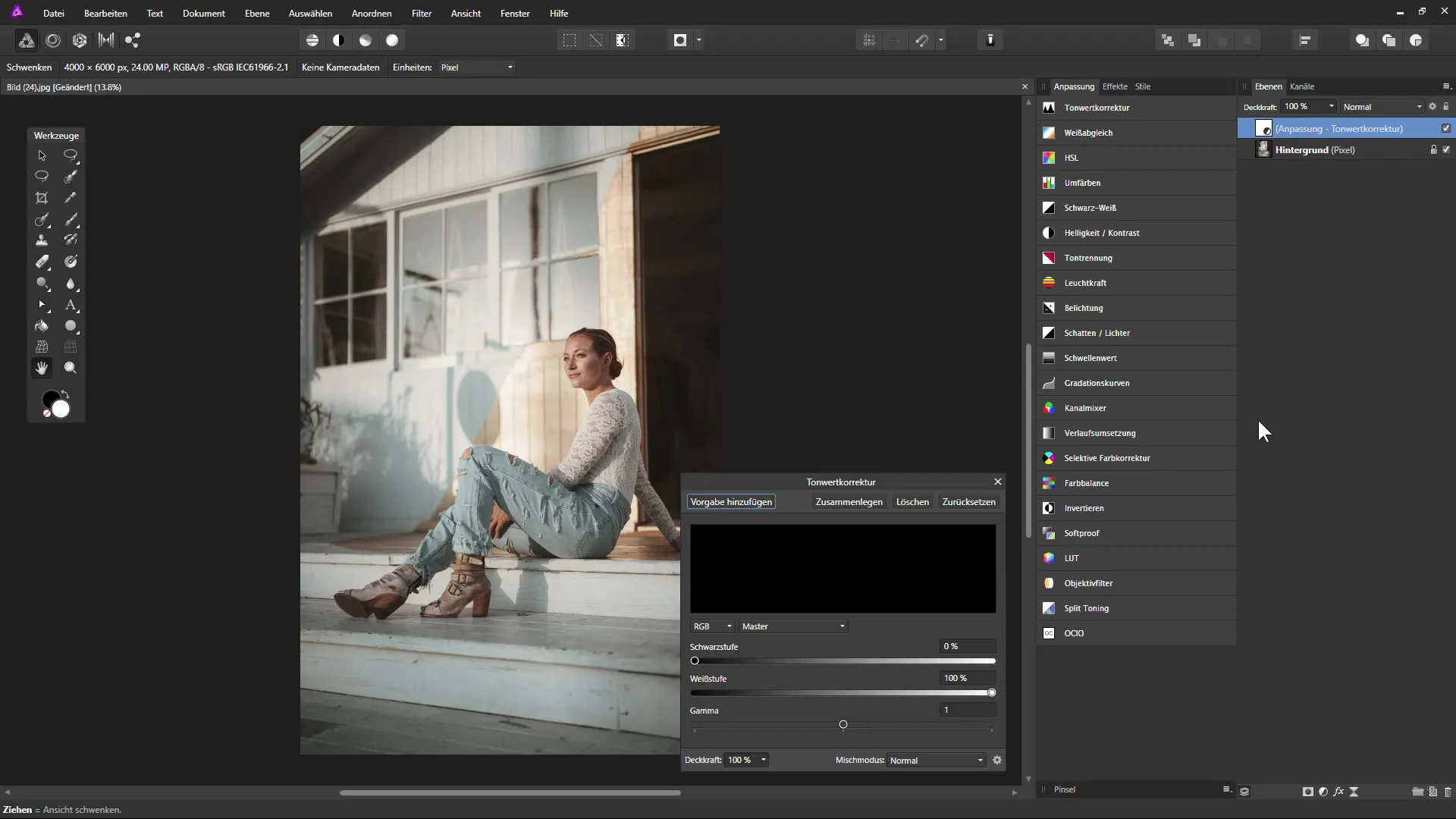
Uso de predefinições
Após fazer ajustes em um nível de ajuste, você pode salvá-los como uma predefinição. Isso é muito prático se você quiser aplicar ajustes semelhantes em várias imagens. Para adicionar uma predefinição, basta selecionar a opção correspondente e dar um nome a ela. Assim, você tem a possibilidade de reproduzir rapidamente configurações frequentemente usadas.
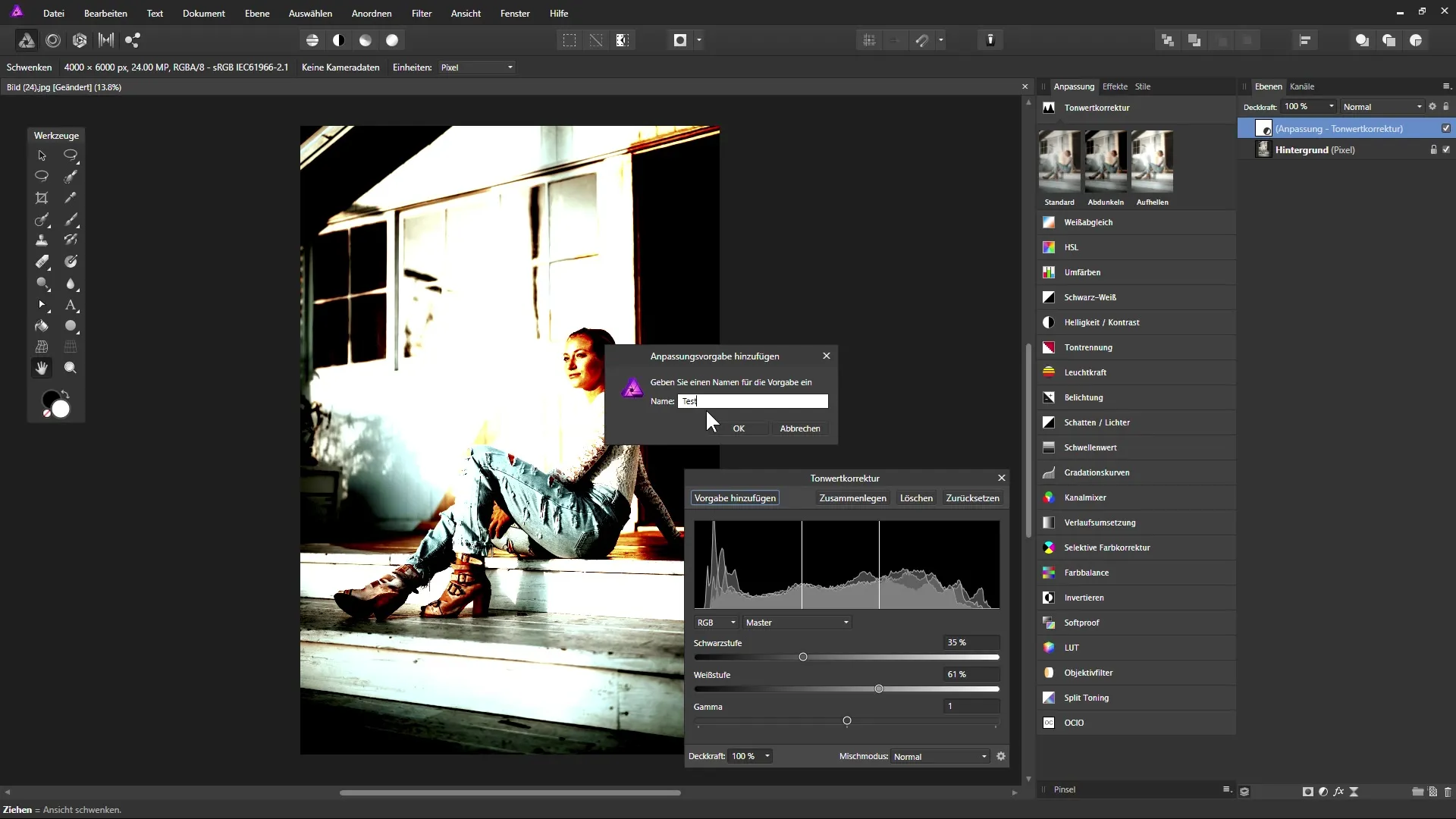
Ajuste da opacidade e modos de mesclagem
No campo de diálogo dos níveis de ajuste, você também pode ajustar a opacidade ou escolher modos de mesclagem. Por meio do ícone de engrenagem, você pode acessar opções de mesclagem adicionais. Isso significa que você pode fazer todas as configurações importantes em um só lugar, em vez de ter que alternar entre diferentes menus.
Vantagens dos níveis de ajuste e seus modos de mesclagem
Um dos elementos mais empolgantes dos níveis de ajuste é que eles se comportam como uma cópia da camada subjacente. Você pode criar uma cópia de uma camada e mudar para outro modo de mesclagem, por exemplo, “Sobrepor”. Isso faz com que os ajustes possam ter um efeito muito diferente, enquanto você mantém a qualidade da imagem original.
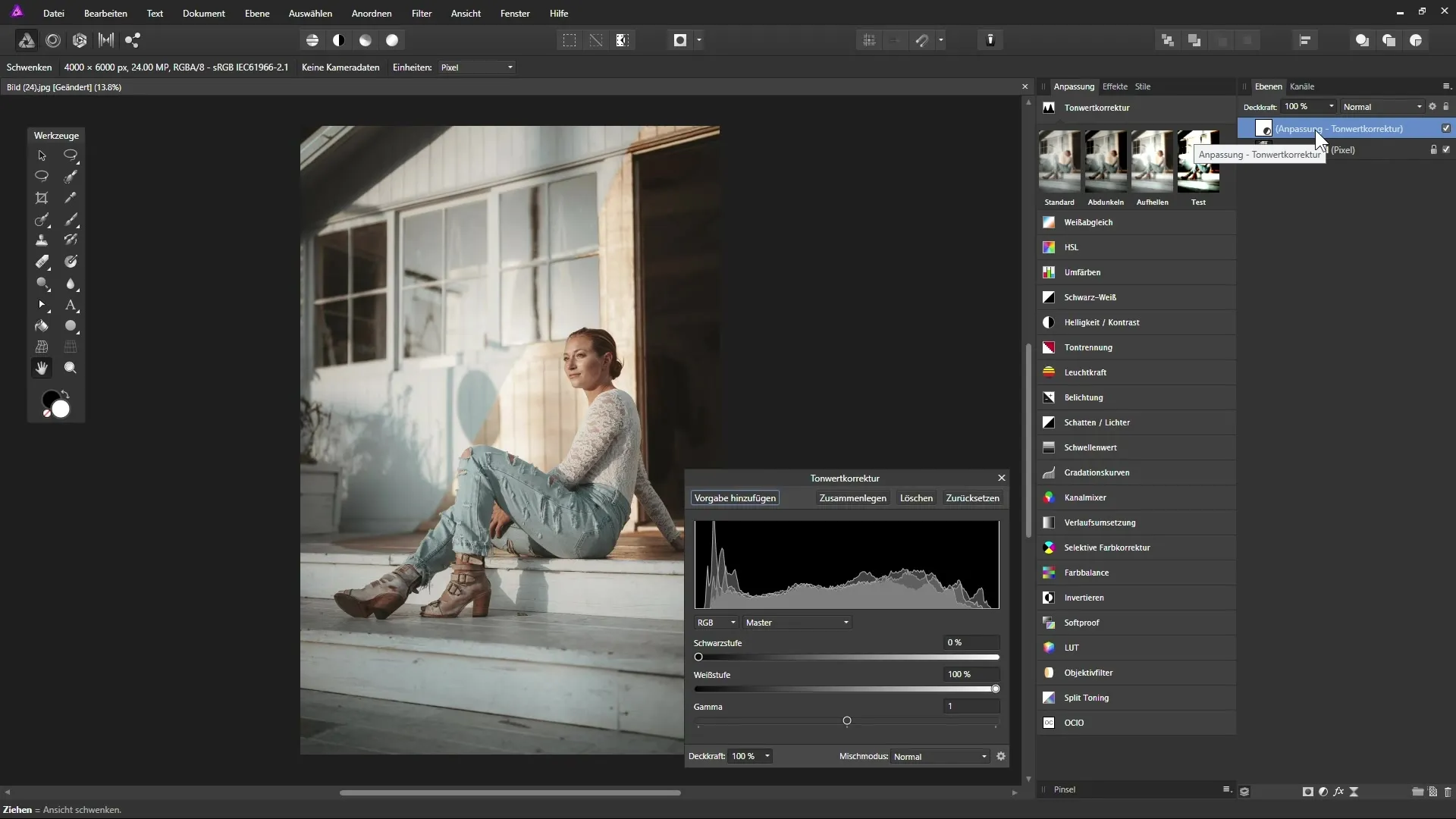
Gerenciar e ajustar predefinições
Você tem a opção de gerenciar predefinições clicando com o botão direito do mouse em uma predefinição criada. Aqui você pode renomeá-la ou excluí-la, caso não seja mais necessária. Atribuir atalhos de teclado para camadas de ajuste frequentemente usadas também mostra como essa função economiza tempo.
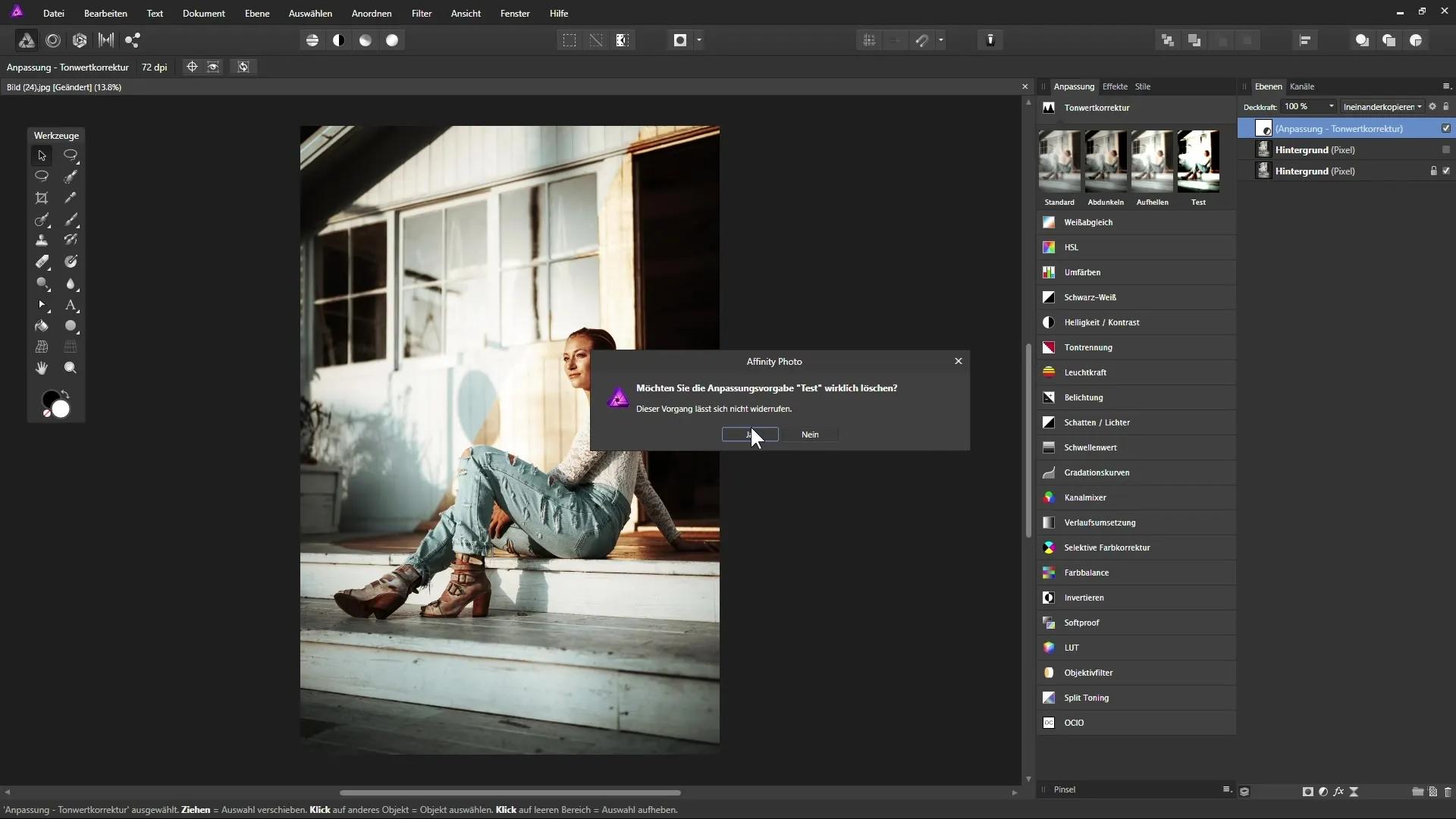
Definir atalhos de teclado
Se você tem um fluxo de trabalho específico ou costuma fazer os mesmos ajustes, pode definir sua própria combinação de teclas para esse nível de ajuste. No menu “Camada”, você pode selecionar “Novo nível de ajuste” e encontrará atalhos pré-definidos para opções como “Correção de tonalidade”.
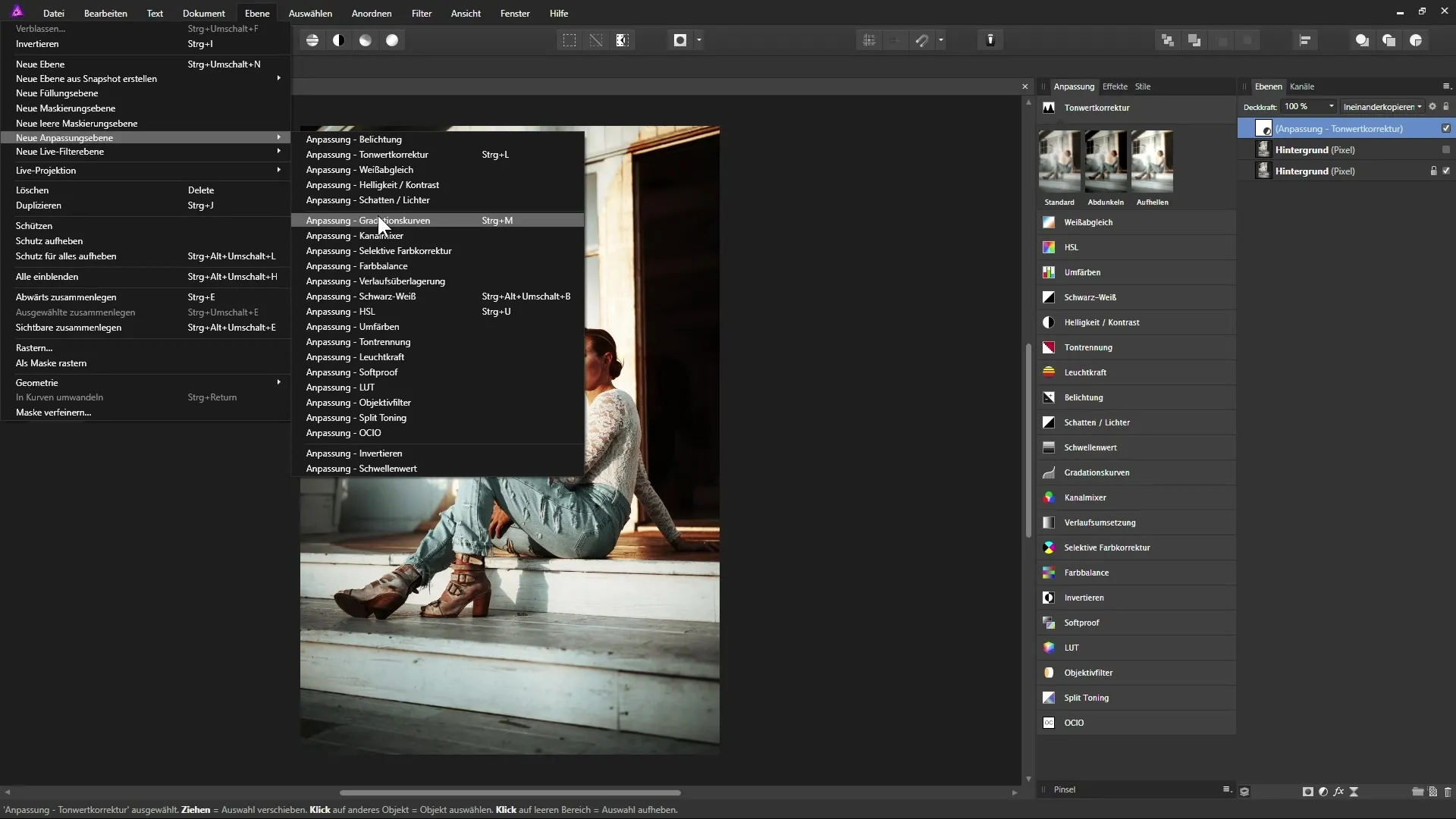
Resumo – Usando níveis de ajuste no Affinity Photo para edição criativa de imagens
As inúmeras possibilidades dos níveis de ajuste no Affinity Photo permitem que você faça uma edição de imagem direcionada e flexível, que não é apenas efetiva, mas também econômica em espaço. Você pode salvar predefinições, ajustar modos de mesclagem e ter acesso direto a funções frequentes. Isso otimiza seu fluxo de trabalho e dá a você o controle total sobre o resultado final de suas edições.
Perguntas frequentes
Como adiciono um nível de ajuste?Clique no ícone de níveis de ajuste na paleta de camadas e selecione a opção desejada.
Posso salvar as configurações do nível de ajuste?Sim, você pode salvar suas configurações como uma predefinição e usá-las em projetos futuros.
Como posso ajustar a opacidade de um nível de ajuste?Você pode fazer isso diretamente na caixa de diálogo do nível de ajuste ou através da paleta de camadas.
Existem combinações de teclas para níveis de ajuste?Sim, você pode definir seus próprios atalhos de teclado para níveis de ajuste frequentemente usados.
O que acontece se eu excluir um nível de ajuste?A camada subjacente permanecerá intacta, e apenas os ajustes serão removidos.


